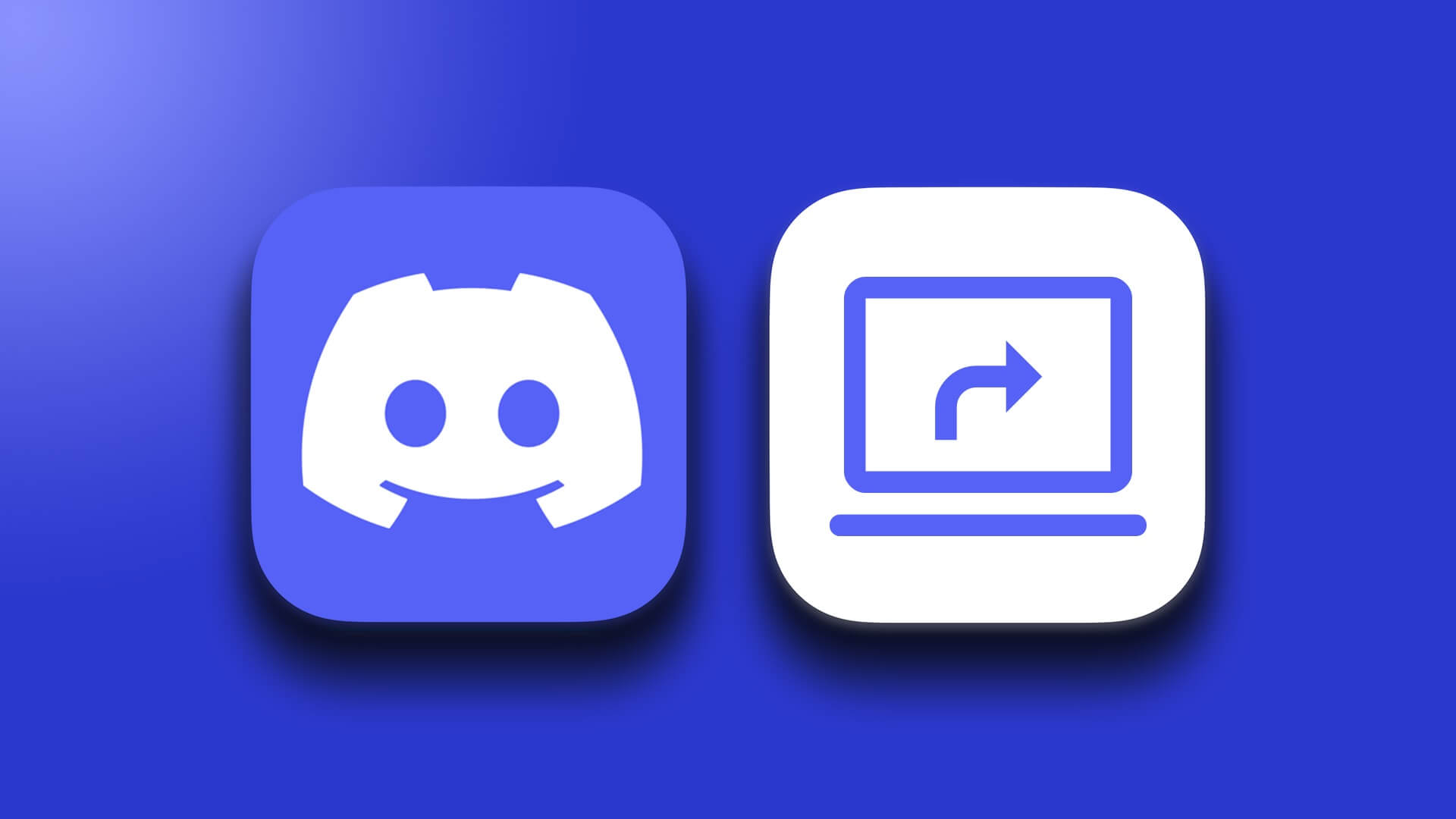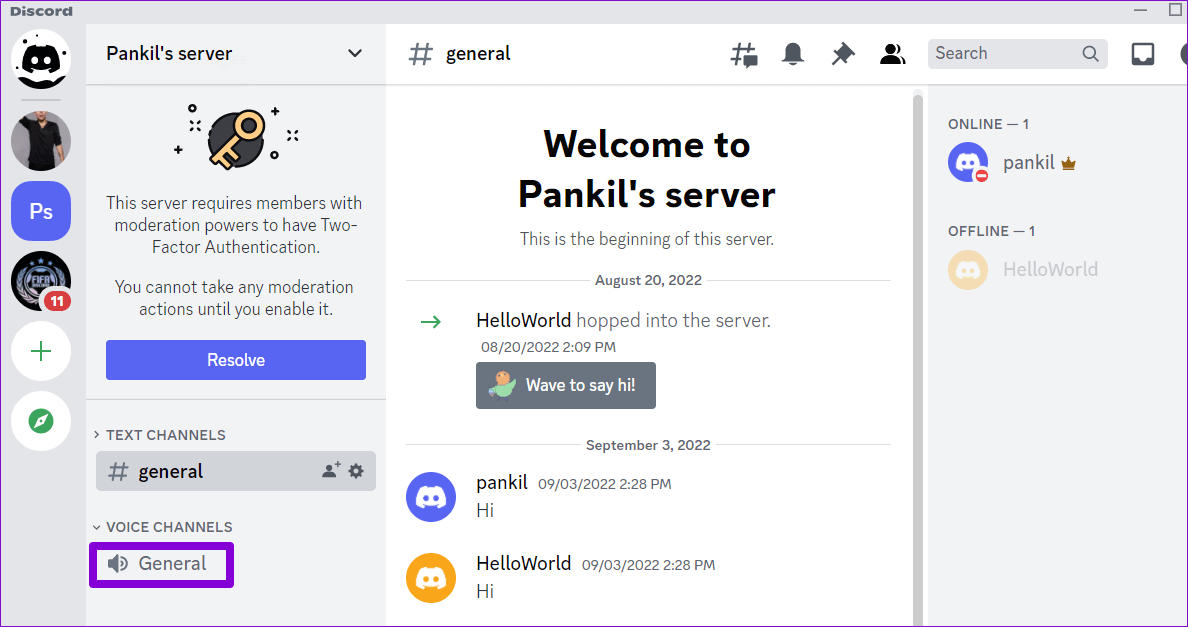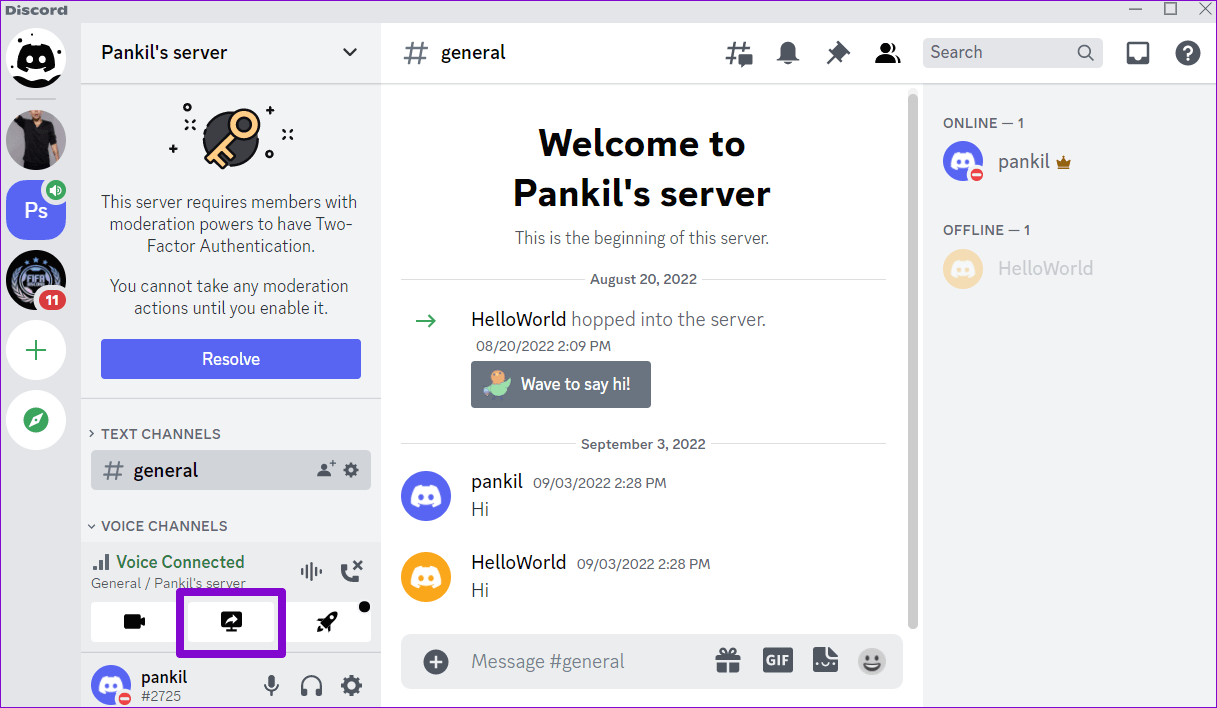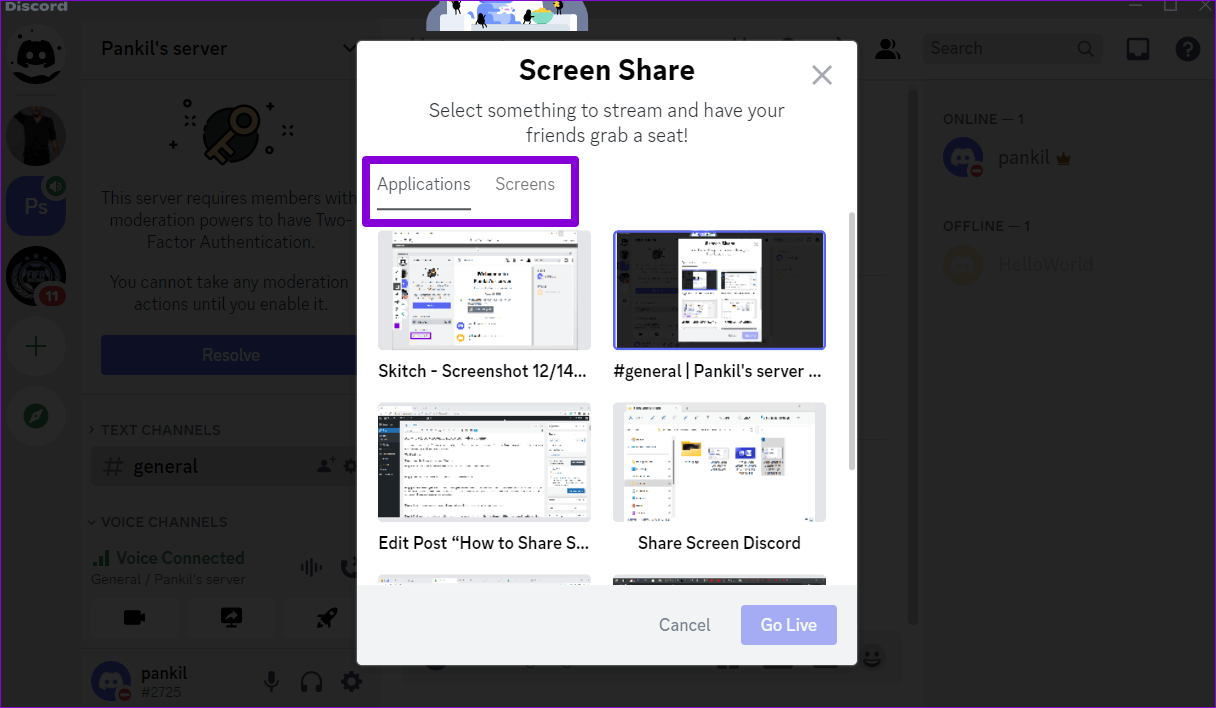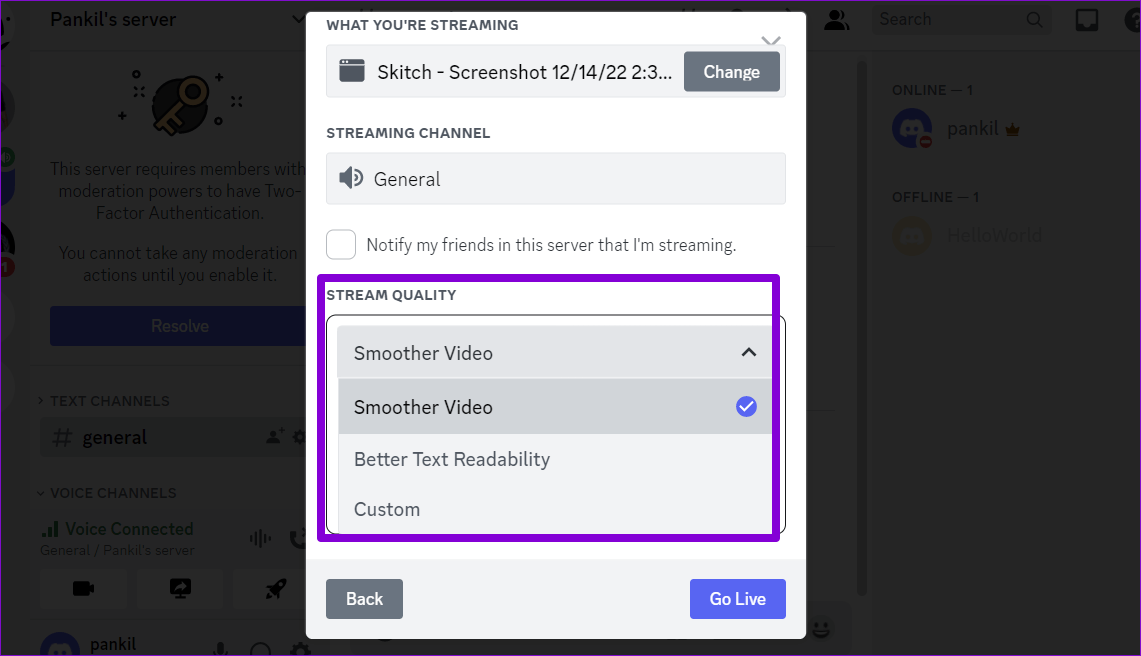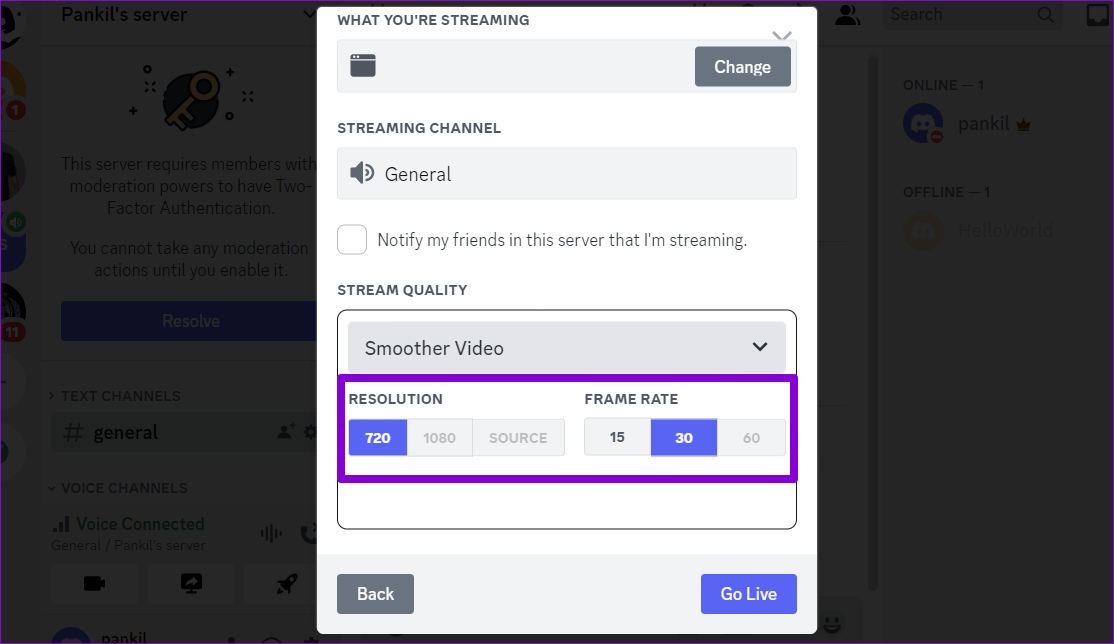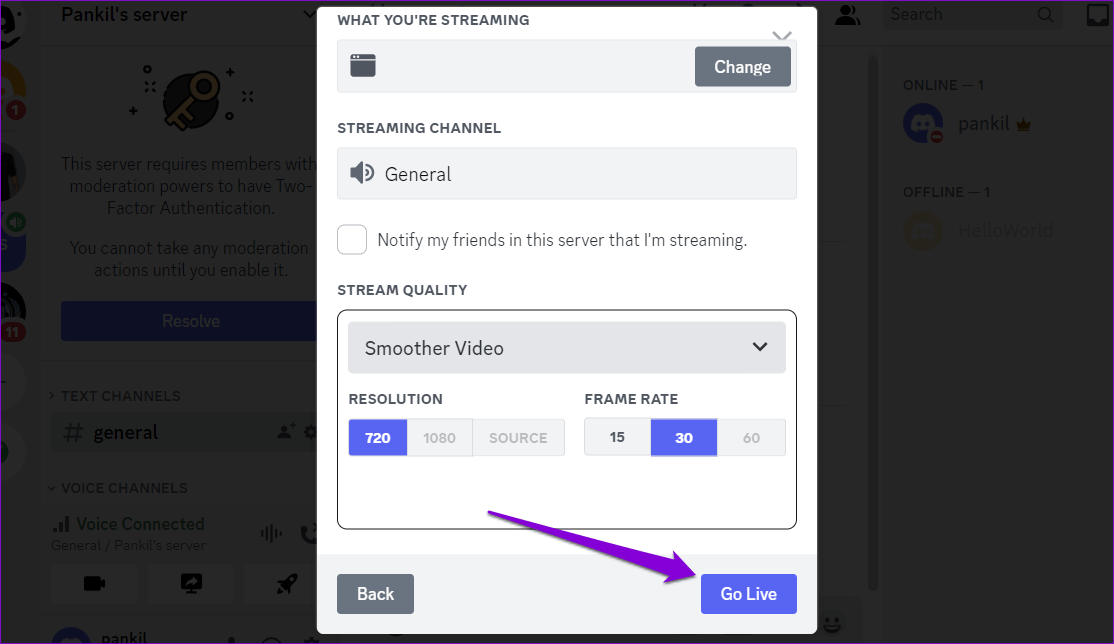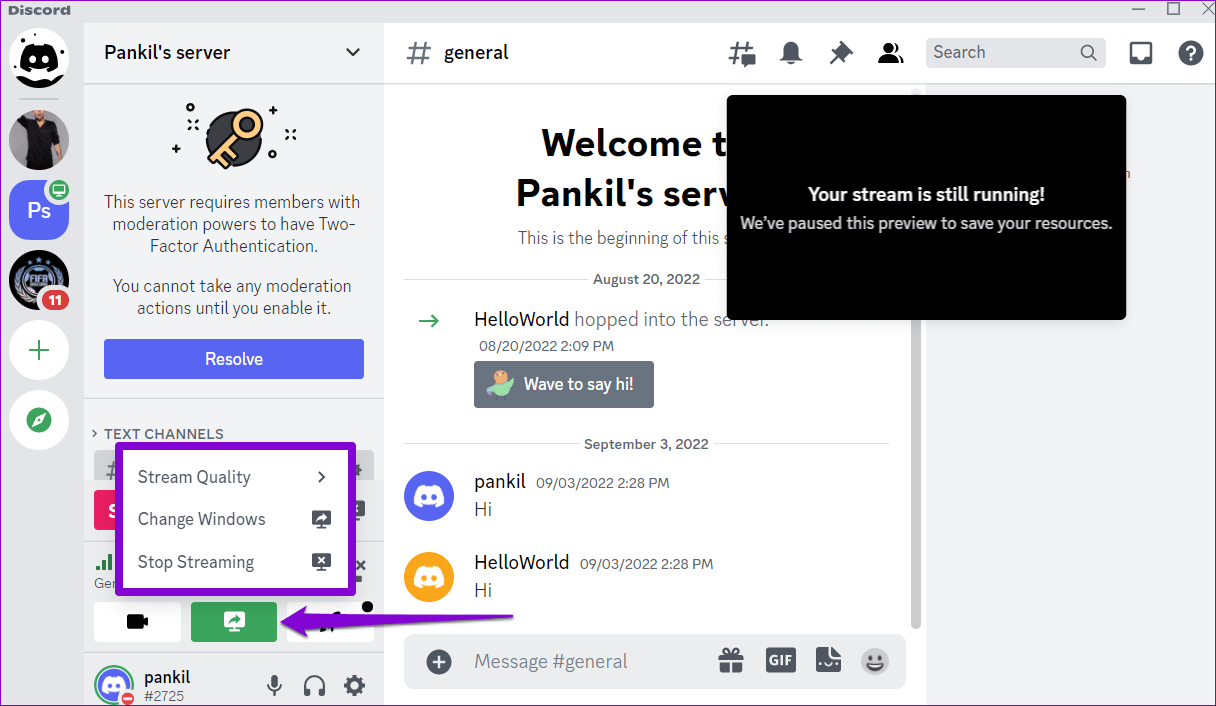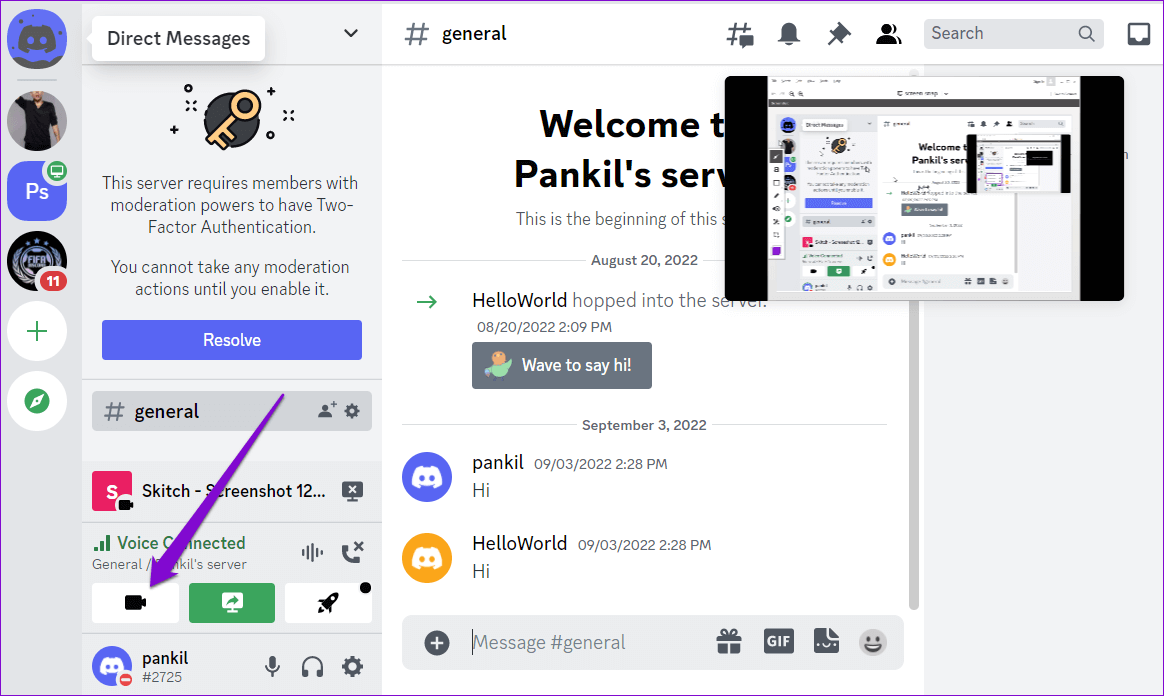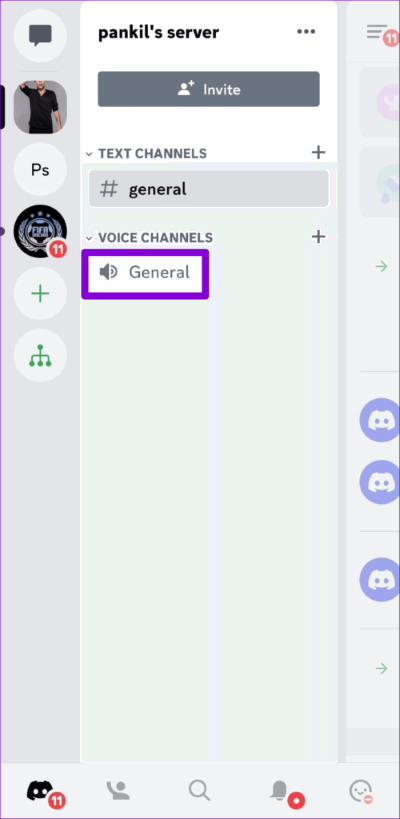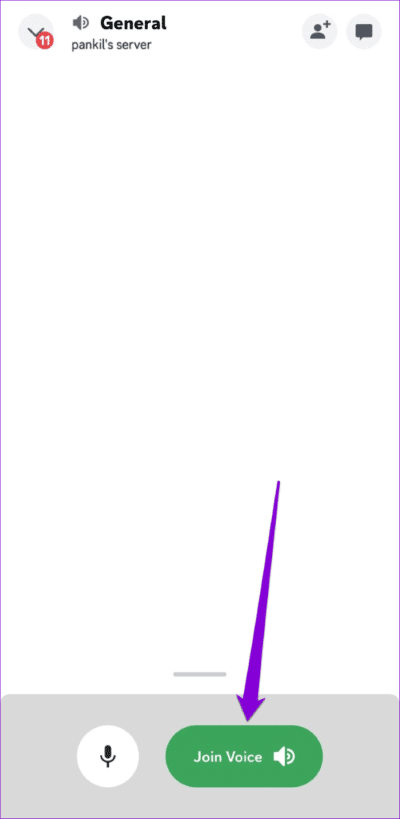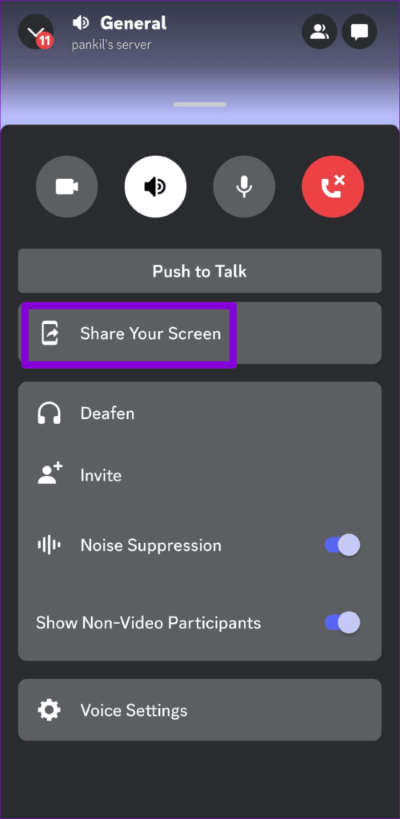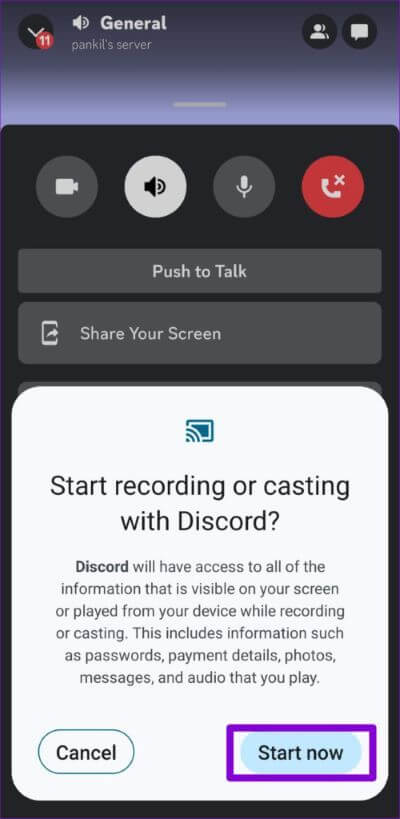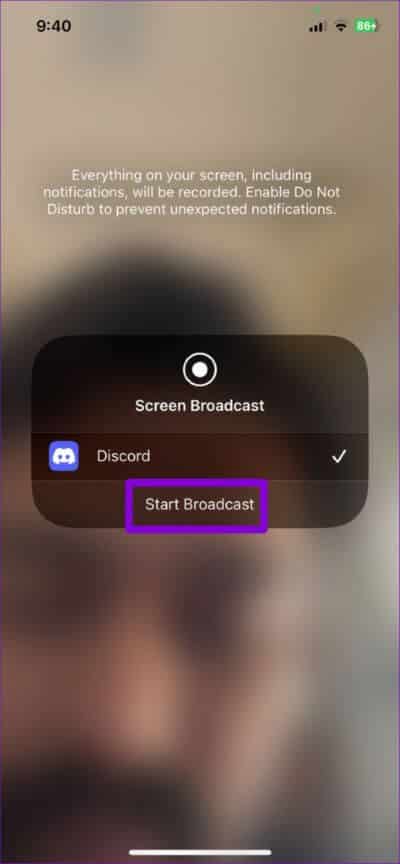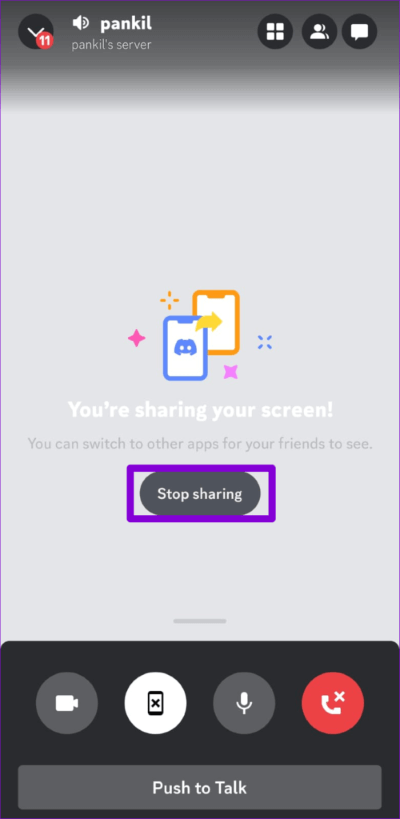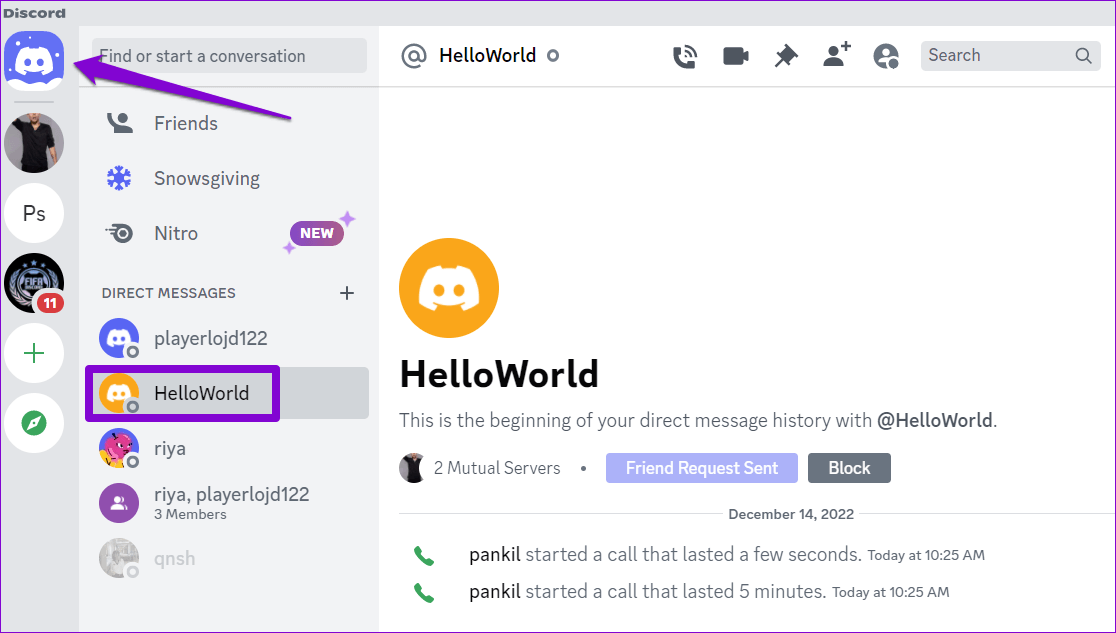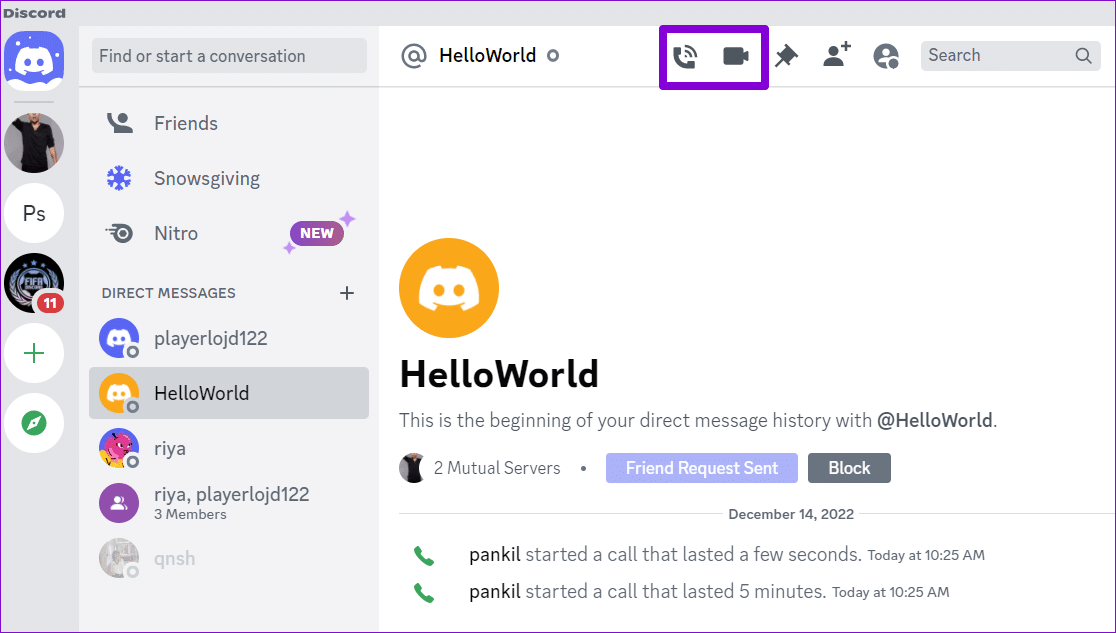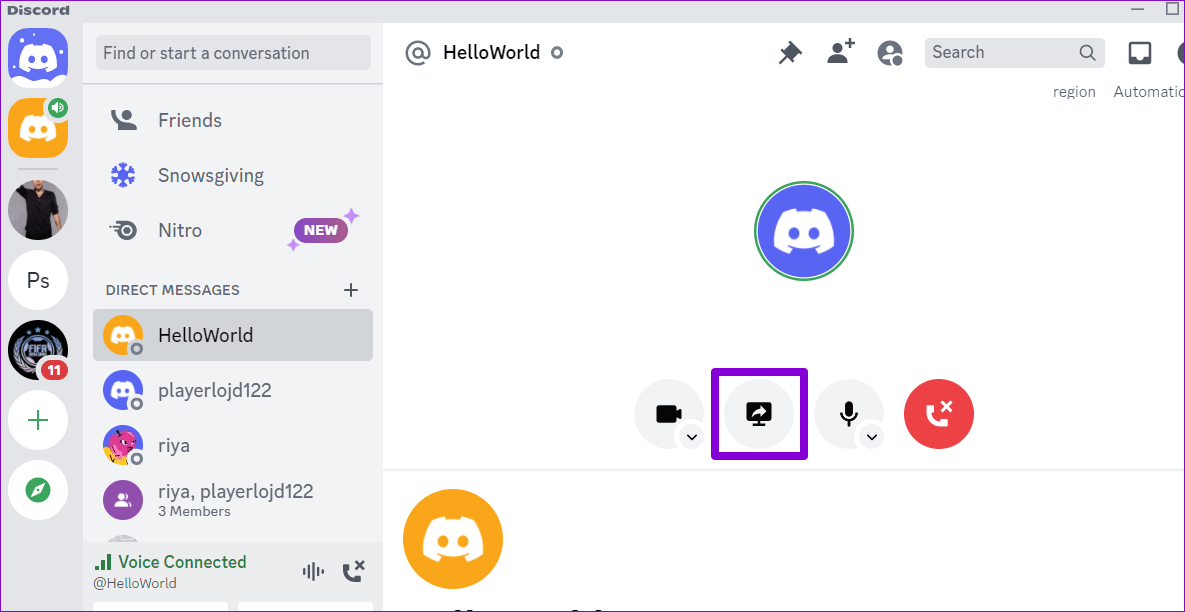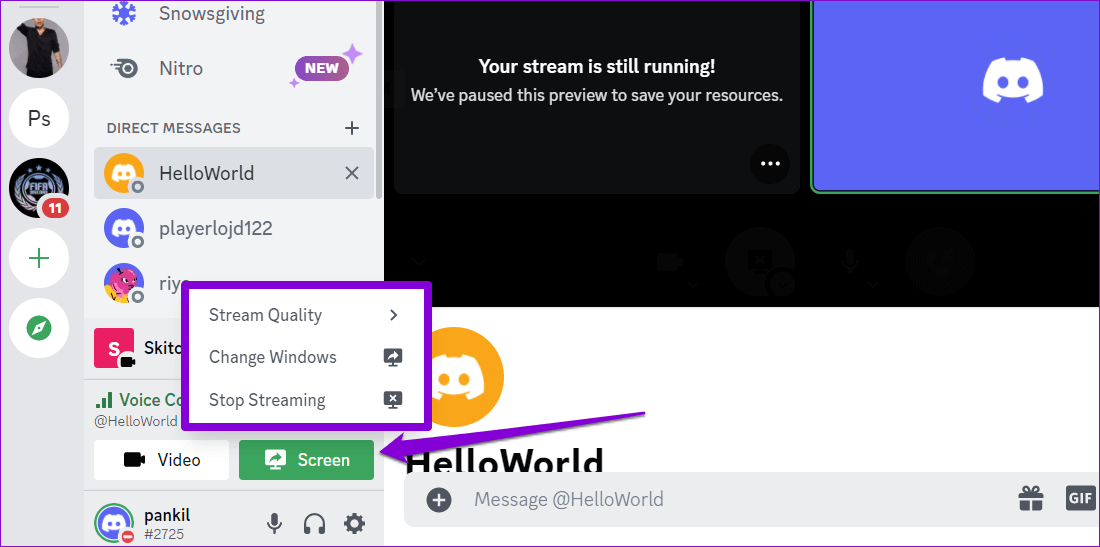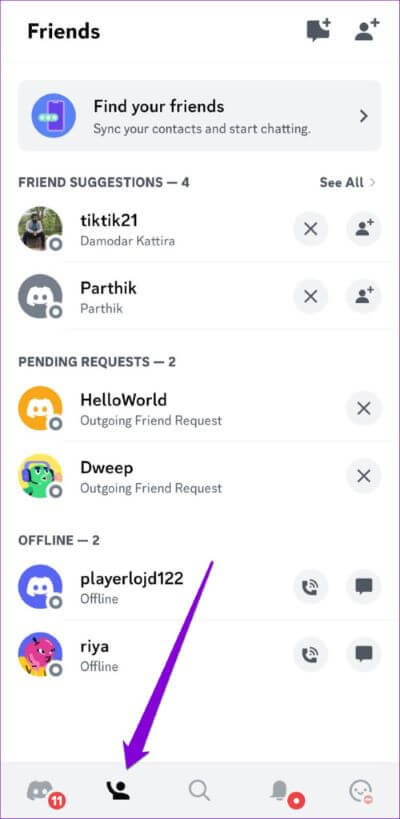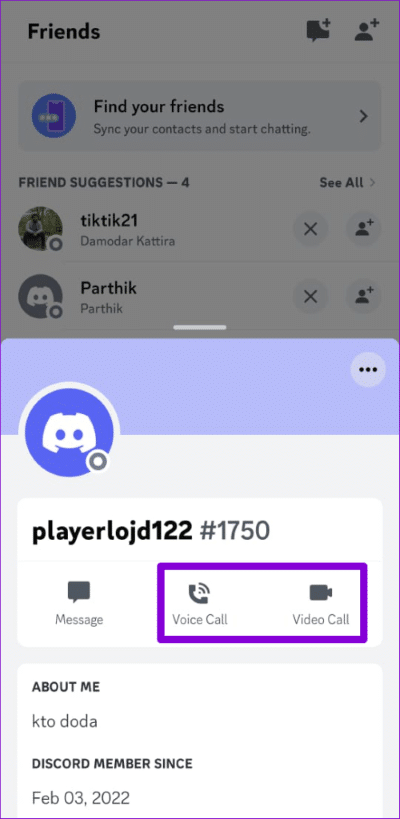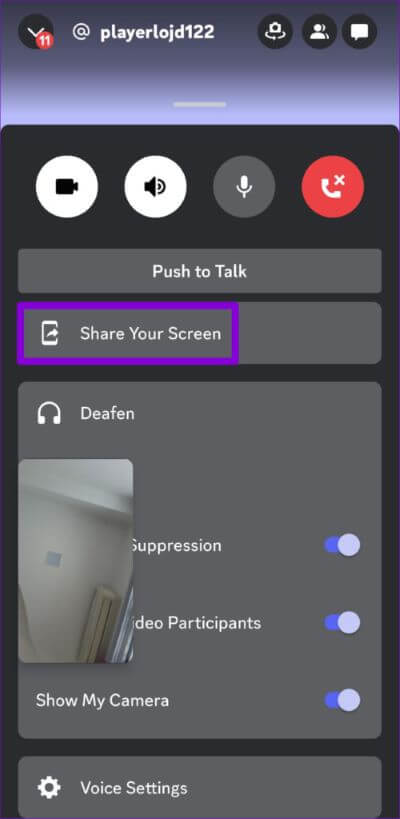Masaüstünde ve mobilde Discord'da ekran paylaşımı nasıl yapılır?
Discord, sizinle aynı ilgi alanlarını paylaşan insanlarla bağlantı kurmak için harikadır. Discord ile en sevdiğiniz kişilerle metin mesajları ve görüntülü aramalar yoluyla bağlantı kurabilirsiniz. Ayrıca, oyun akışı yapmak veya birlikte video izlemek için cihazınızın ekranını paylaşabilirsiniz.
Discord'un ekran paylaşma özelliği masaüstü ve mobil platformlarda mevcuttur. Bu kılavuz, cihazınızın ekranını Discord ses kanalında ve özel bir aramada nasıl paylaşacağınızı gösterecektir.
Discord ses kanalında ekranınızı nasıl paylaşabilirsiniz?
Bir kanal üyesi olarak Discord, cihaz ekranınızı aynı anda 50 kişiye kadar paylaşmanıza olanak tanır. Ekranınızı Discord ses kanalında paylaşmak için takip edebileceğiniz adımlar aşağıdadır.
Masaüstünde
Adım 1: Bir uygulama açın Discord Bilgisayarınızda.
Adım 2: Şuraya git: ses kanalı Karşı Sunucu Ekranınızı paylaşmak istediğiniz yer.
Adım 3: “Ekranınızı paylaşın"Sol alt köşede.
Adım 4: Yapmanız istenecek Discord Bundan sonra ekranınızı nasıl paylaşmak istersiniz? sekmenin altındaUygulamalar, birini seç uygulama pencereleri paylaşmak istediğiniz Alternatif olarak, tüm ekranı paylaşmak istiyorsanız, senin ekranın Monitörler sekmesi altında.
Adım 5: seçtikten sonra Ekran seçin Tercih edilen yayın kalitesi Açılır listeyi kullanmanız gerekir.
Adım 6: Ardından, yayın çözünürlüğünüzü ve kare hızınızı seçin. Varsayılan olarak, akış hızı 720 fps'de 30p olacaktır. Şundan daha yüksek bir çözünürlük ve kare hızı seçebilirsiniz: Discord Nitro aboneliği ile.
Adım 7: Düğmesini tıklayın Canlı git Ekranınızı paylaşmaya başlamak için Paylaşılanları küçük bir pencerede önizleyebilirsiniz. Discord uygulamasının içinde.
Adım 8: sırasında Ekranınızı paylaşın , değiştirebilirsin yayın kalitesi, pencereler arasında geçiş yapın veya yayın oturumunu sonlandırın "Ekranınızı paylaşın"Sol alt köşede.
Yayın yaparken web kameranızı etkinleştirmeyi de seçebilirsiniz. Bunu yapmak için alt köşedeki video simgesine tıklayın.
Android veya iPhone'da
Adım 1: Bir uygulama açın Discord Karşı Android cihaz veya iPhone.
Adım 2: Adresine git vokal kanalı Ekranınızı paylaşmak istediğiniz yer.
Adım 3: Bir düğmeyi tıklayın katılmak aşağıdaki sese.
Adım 4: Ardından, alttan yukarı kaydırın ve seçin Paylaşım seçeneği ekranınız.
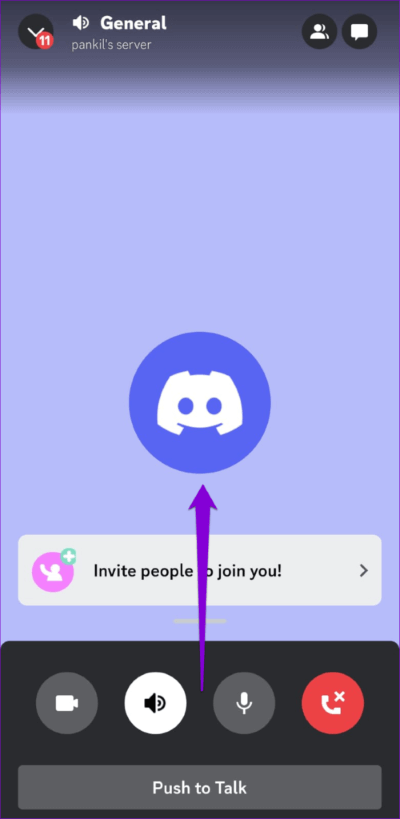
Adım 5: Ekran paylaşım istemi telefonunuzda görünmelidir. butona tıklayın hiç Şimdi devam etmek için.
Eğer Discord'u iPhone'unuzda kullanıyorsunuz, Öyleyse seç Yayına başlayın.
Ses kanalınıza katılan herkes yayınınızı izleyebilir.
Yayın sırasında kamerayı etkinleştirmek için alttaki video simgesine dokunun. Bir düğmeyi tıklayarak ekranınızı paylaşmayı istediğiniz zaman durdurabilirsiniz. "Paylaşmayı durdur".
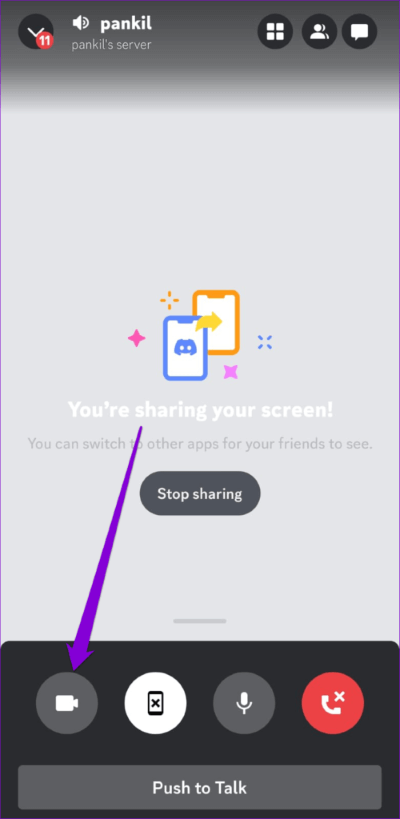
Discord aramaları sırasında ekranınızı nasıl paylaşabilirsiniz?
Discord, ses kanallarının yanı sıra cihazınızın ekranını paylaşmanıza da olanak tanır. arkadaşlarınla sesli aramalar ve görüntülü aramalar sırasında. Discord sesli ve görüntülü aramaları sırasında ekranınızı paylaşmak için bu seçeneği kullanabilirsiniz. Adımlar aşağıdadır.
Masaüstünde
Adım 1: Bir uygulamada Discord Sekmeye git doğrudan mesajlar Ve seçin İletişim Ekranınızı kiminle paylaşmak istediğinizi seçin.
Adım 2: hiç Sesli veya görüntülü arama arkadaşınla.
Adım 3: Düğmesini tıklayın "Ekranınızı paylaşın".
Adım 4: set Ekran paylaşmak istediğiniz
Adım 5: set Tercih edilen yayın kalitesi Ekran çözünürlüğünüz var vekare hızı. Ardından, düğmeyi tıklayın Canlı git Ekranınızı paylaşmaya başlamak için
Ekran paylaşımı yaparken sol alt köşedeki ekran butonuna tıklayarak yayın kalitesini değiştirebilir veya pencereler arasında geçiş yapabilirsiniz. Yayın oturumunu sonlandırmak için yayını durdurma seçeneğini belirleyin.
Android veya iPhone'da
Adım 1: Bir uygulamada Discord Sekmeye git Arkadaşlar.
Adım 2: set İletişim İstediğiniz Ekranınızı paylaşın onunla veSesli veya görüntülü arama başlatın.
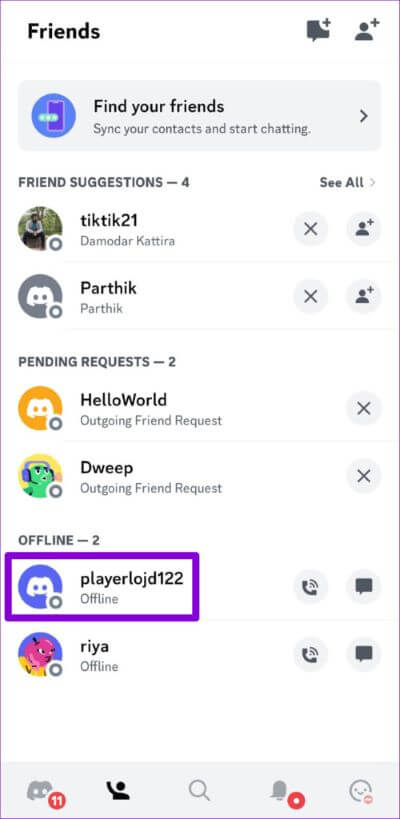
Adım 3: Aşağıdan yukarı kaydırın ve seçin Ekranınızı paylaşma seçeneği.
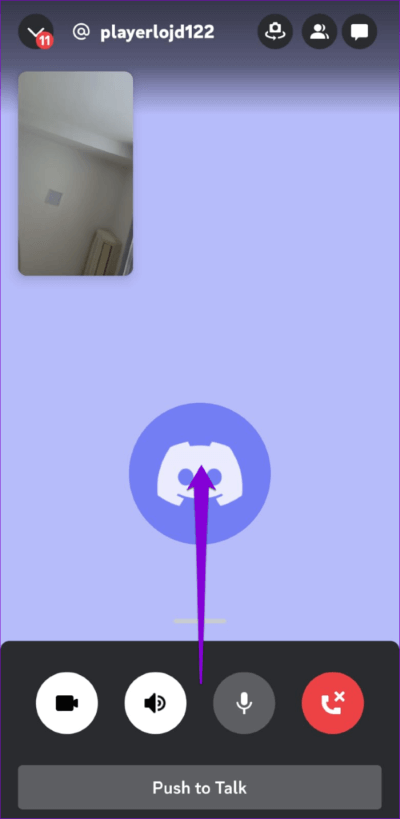
Adım 4: Ekran Paylaşımı istemi göründüğünde, düğmesine dokunun. şimdi başla.
Eğer kullanırsan Discord iPhone'unuzda Yayını Başlat düğmesine dokunun.
gördüklerini paylaş
İster bir konuda yardım almak için cihazınızın ekranını paylaşmak ister arkadaşlarınızla bir YouTube videosu izlemek isteyin, Discord'un ekran paylaşma özelliği farklı durumlarda işinize yarayabilir. Hızlı bir internet bağlantısı kullandığınızdan emin olun, böylece arkadaşlarınız veya arkadaşlarınız şikayet etmesin Düşük yayın kalitesine sahip topluluk üyeleri.